Müssen Sie das BIOS Ihres Computers aktualisieren?

Die Aktualisierung Ihres Betriebssystems und Ihrer Software ist wichtig. Auf der anderen Seite haben wir bereits erwähnt, warum Sie Ihre Hardware-Treiber im Allgemeinen nicht aktualisieren sollten, obwohl Gamer ihre Grafiktreiber definitiv aktualisieren werden. Aber was ist mit BIOS-Updates?
BIOS-Updates werden Ihren Computer nicht schneller machen, sie werden in der Regel keine neuen Funktionen hinzufügen, die Sie benötigen, und sie können sogar zusätzliche Probleme verursachen. Sie sollten Ihr BIOS nur aktualisieren, wenn die neue Version eine Verbesserung enthält, die Sie benötigen.
Bildquelle: Aaron Parecki on Flickr
Was ist ein BIOS?
BIOS steht für Basic Input / Output System. Wenn Sie Ihren Computer einschalten, übernimmt Ihr BIOS die Kontrolle, startet den Selbsttest beim Einschalten (POST) und übergibt die Kontrolle an den Bootloader, der das Betriebssystem Ihres Computers bootet. Das BIOS ist eine Low-Level-System-Software, die "einfach funktionieren" sollte, ohne sich dabei zu behindern. Computer kommen jetzt mit UEFI-Firmware anstelle des traditionellen BIOS, aber das gleiche gilt für UEFI - es ist Low-Level-System-Software mit einer ähnlichen Rolle.
Im Gegensatz zu Ihrem Betriebssystem (das auf Ihrer Festplatte gespeichert ist) Computer-BIOS ist auf einem Chip auf Ihrem Motherboard gespeichert.

Bildquelle: Uwe Hermann auf Flickr
Flashing ein BIOS
Hersteller oft Updates BIOS BIOS ihrer Computer. Wenn Sie Ihren eigenen Computer bauen, würde ein BIOS-Update von Ihrem Motherboard-Hersteller kommen. Diese Updates können auf den BIOS-Chip "geblinkt" werden und ersetzen die BIOS-Software, die der Computer mit einer neuen BIOS-Version geliefert hat.
BIOSes sind computerspezifisch (oder Motherboard-spezifisch), daher benötigen Sie das BIOS für Ihr genaues Modell des Computers (oder Motherboards), um das BIOS Ihres Computers zu aktualisieren.
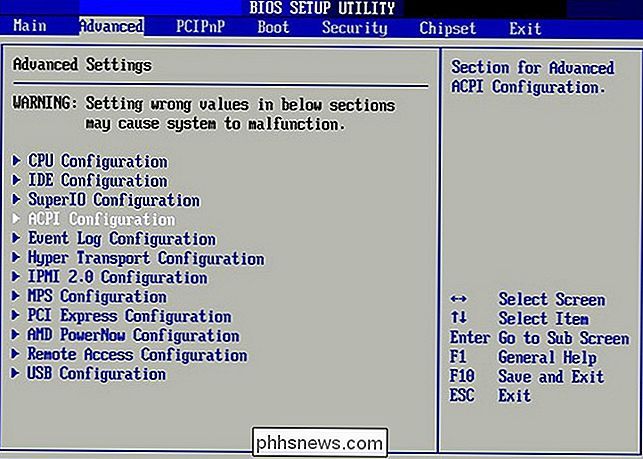
Warum sollten Sie Ihr BIOS wahrscheinlich nicht aktualisieren
BIOS-Updates sind keine großen Software-Upgrades, die neue Funktionen, Sicherheitspatches oder Leistungsverbesserungen hinzufügen. BIOS-Updates haben normalerweise sehr kurze Änderungsprotokolle - sie können einen Fehler mit einer obskuren Hardware beheben oder Unterstützung für ein neues Modell der CPU hinzufügen.
Wenn Ihr Computer ordnungsgemäß funktioniert, sollten Sie Ihr BIOS wahrscheinlich nicht aktualisieren. Sie werden wahrscheinlich nicht den Unterschied zwischen der neuen BIOS-Version und der alten sehen. In einigen Fällen können sogar neue Fehler mit einer neuen BIOS-Version auftreten, da das mit dem Computer gelieferte BIOS möglicherweise mehr Tests durchlaufen hat.
Das Flashen eines BIOS ist nicht so einfach wie das Installieren eines normalen Software-Updates . Oft möchten Sie Ihren Computer von DOS aus flashen (ja, DOS - Sie müssen möglicherweise ein bootfähiges USB-Laufwerk mit DOS darauf erstellen und in dieser Umgebung neu starten), da Probleme beim Flashen von Windows auftreten können. Jeder Hersteller hat seine eigenen Anweisungen zum Flashen eines BIOS.
Sie benötigen die Version des BIOS für Ihre genaue Hardware. Wenn Sie ein BIOS für ein anderes Stück Hardware bekommen - sogar eine etwas andere Version des gleichen Motherboards - könnte dies zu Problemen führen. Die BIOS-Flashtools versuchen normalerweise zu erkennen, ob das BIOS zu Ihrer Hardware passt, aber wenn das Tool versucht, das BIOS trotzdem zu flashen, kann Ihr Computer nicht mehr bootfähig sein.
Wenn Ihr Computer beim Blinken des BIOS ausfällt, könnte Ihr Computer "gemauert" werden "Und nicht booten können. Computer sollten idealerweise ein Backup-BIOS im Nur-Lese-Speicher haben, aber nicht alle Computer.
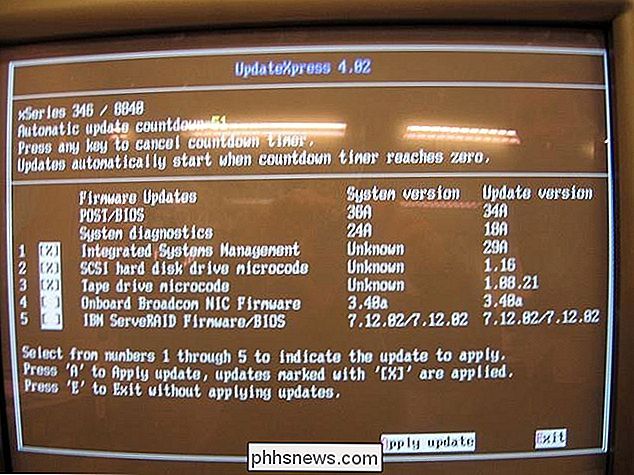
Bildquelle: Jemimus on Flickr
Wenn Sie Ihr BIOS aktualisieren sollten
Vorausgesetzt, dass Sie wahrscheinlich keine Verbesserungen sehen werden von der Aktualisierung Ihres BIOS, dass neue Bugs auftauchen könnten, und die Möglichkeit für Fehler beim Flashen, sollten Sie Ihr BIOS nicht aktualisieren, außer Sie haben einen Grund dazu. Hier ein paar Fälle, in denen eine Aktualisierung sinnvoll ist:
- Bugs : Wenn Sie Bugs feststellen, die in einer neueren BIOS-Version für Ihren Computer behoben sind (siehe BIOS-Änderungsprotokoll auf der Website des Herstellers) Sie können sie beheben, indem Sie Ihr BIOS aktualisieren. Ein Hersteller kann Ihnen sogar raten, Ihr BIOS zu aktualisieren, wenn Sie sich an den technischen Support wenden und ein Problem haben, das durch ein Update behoben wurde.
- Hardware Support : Einige Motherboard-Hersteller fügen Unterstützung für neue CPUs und möglicherweise andere Hardware in BIOS-Updates hinzu. Wenn Sie die CPU Ihres Computers auf eine neue CPU aufrüsten möchten (möglicherweise eine, die beim Kauf des Motherboards noch nicht freigegeben wurde), müssen Sie möglicherweise das BIOS aktualisieren.
Überprüfen Sie das Änderungsprotokoll für die BIOS-Updates und sehen Sie, ob sie tatsächlich ein Update haben, das Sie benötigen.
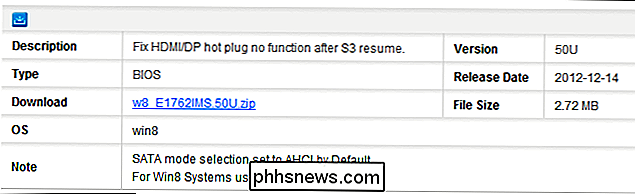
Wenn Sie keine Bugs feststellen, die behoben wurden und die Hardware-Unterstützung nicht benötigen, aktualisieren Sie nicht. Sie erhalten nichts außer möglichen neuen Problemen.
Wie das Sprichwort sagt, reparieren Sie nicht, was nicht kaputt ist.

So prüfen Sie auf Ihrem Windows-PC auf gefährliche, superfischähnliche Zertifikate
Gefährliche Root-Zertifikate sind ein ernstes Problem. Von Lenovo Superfish bis Dell eDellRoot und einer Reihe anderer Zertifikate, die von Adware-Programmen installiert wurden, haben der Hersteller Ihres Computers oder ein von Ihnen installiertes Programm möglicherweise ein Zertifikat hinzugefügt, das Sie zum Angriff öffnet.

Kann ein Vermieter auf ein privates Netzwerk zugreifen, weil er die Upstream-Verbindung steuert?
Wenn Sie nur über eine direkte Verbindung zum Router und Kabelmodem Ihres Vermieters auf das Internet zugreifen können, ist das möglich dass sie Ihren Router durchbrechen und Zugang zu Ihrem persönlichen Netzwerk erhalten könnten? Der heutige SuperUser Q & A-Post hat die Antworten und einige gute Ratschläge für einen besorgten Leser.



